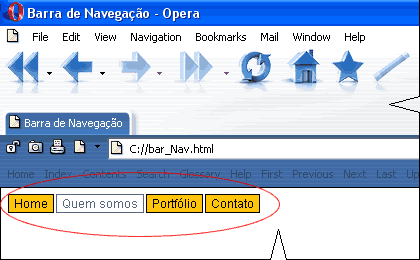Construção de uma barra de navegação
Publicado em: 06/05/2004Introdução
Neste tutorial mostrarei uma das técnicas de construção de uma barra de navegação com uso das CSS.
Ao final da leitura deste tutorial você estará capacitado a construir uma barra de navegação com rollover e controlável por um arquivo de Folha de Estilos em Cascata.
Técnicas de construção de uma barra de navegação
Uma técnica bastante simples para a construção de uma barra de navegação consiste em se enclausurar os links dentro um parágrafo.
Outra, seria através do uso de listas com declaração inline (para torná-la horizontal).
Vamos abordar neste tutorial a primeira opção e com 04 (quatro) links.
Adiante você verá que este código é válido para qualquer número de links, podendo ser adaptado a qualquer necessidade atual e previsão de expansão futura - tamanho da barra de navegação.
Este código servirá de base para desenvolvermos todo o estudo proposto neste tutorial.
<p>
<a href="caminho/arquivo.html" >Home</a>
<a href="caminho/arquivo.html">Quem somos</a>
<a href="caminho/arquivo.html">Portfólio</a>
<a href="caminho/arquivo.html">Contato</a>
</p>Este código HTML é renderizado pelo navegador e apresentado na tela do computador conforme mostrado na figura abaixo:
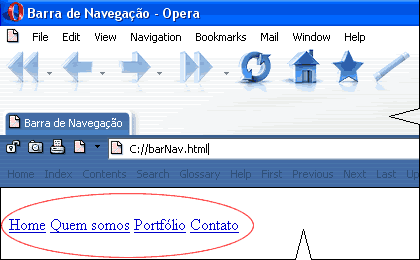
Classe e estilização da barra de navegação
Nossa barra de navegação está enclausurada dentro de um elemento HTML, <p> (parágrafo).
Vamos estilizar este elemento, sem contudo afetar TODOS os parágrafos da página.
Não vamos querer que TODOS os parágrafos da página tenham o mesmo aspecto da barra de navegação.
Criaremos então uma classe para aplicar no parágrafo que contém a barra de navegação.
Chamemos a classe de .barNav e vamos supor os seguintes parâmetros de estilização:
- família de letras: Arial, Verdana,Helvetica, sans-serif;
- tamanho da letra: 12px;
- cor da letra: preta (#000) em fundo laranja (#FFC50C);
- decoração: links sem sublinhado;
- borda de 1px em cor preta (#000)
- espaçamento:em cima e em baixo=1px e nos lados=5px;
- margens a direita: 1px (controla o espaçamento entre os links).
Nota: As propriedades padding e margin controlam:
padding: o espaçamento entre as bordas e o texto de cada link;
margin: o espaço entre os links.
As regras CSS para o estado inicial dos links
Vamos primeiramente aplicar estilos para os links em seu estado inicial.
E aqui entra o seletor a dentro da classe barNav
A seguir as regras CSS para os parâmetros que estabelecemos para os links na nossa barra de navegação:
.barNav a {
font:12px Arial,Verdana,Helvetica,sans-serif;
color: #000;
text-decoration: none;
background: #FFC50C;
text-align: center;
padding: 1px 5px;
margin-right: 1px;
border: 1px solid #000;
}As regras CSS para o estado mouse sobre os links
A seguir aplicaremos estilos para os links no estado quando o mouse passa sobre eles, para simular o efeito rollover proposto.
Sejam os seguintes parâmetros para o estado hover dos links:
- cor da letra: cinza (#666) em fundo claro (#FCFCFC);
- decoração: links sem sublinhado;
- borda de 1px em cor cinza (#666)
E as regras CSS
.barNav a:hover {
color: #666;
background: #FCFCFC;
border: 1px solid #666;
}O quatro estados dos links
Os links podem ter até 4 estados diferentes, refletindo cada um, uma ação diferente do usuário:
1) o estado "UP" (estado inicial, quando a página é carregada) já está estilizado;
2) o estado "OVER" é estilizado com a:hover também foi estilizado;
3) o estado "DOWN" é estilizado com a:active não foi tratado neste tutorial, propositadamente, ficando como exercício para você estudar;
4) o estado "VISITED" para links já visitados com a:visited, também não tratado neste tutorial, propositadamente, ficando como exercício para você estudar;
O código completo
A seguir o código completo de uma página contendo a barra de navegação estilizada conforme este tutorial para você copiar-colar e estudar, fazendo suas adaptações e mudanças.
<html>
<head>
<title>Barra de Navegação</title>
<style type="text/css">
.barNav a {
font: 12px Arial, Verdana,Helvetica,sans-serif;
color: #000;
text-decoration: none;
background: #FFC50C;
text-align: center;
padding: 1px 5px;
margin-right:1px;
border: 1px solid #000;
}
.barNav a:hover {
color: #666;
background: #FCFCFC;
border: 1px solid #666;
}
-->
</style>
</head>
<body>
<p class="barNav">
<a href="caminho/arquivo.html" >Home</a>
<a href="caminho/arquivo.html">Quem somos</a>
<a href="caminho/arquivo.html">Portfólio</a>
<a href="caminho/arquivo.html">Contato</a>
</p>
</body>
</html>O resultado final
A barra de navegação renderizada no navegador no estado em repouso - estado UP
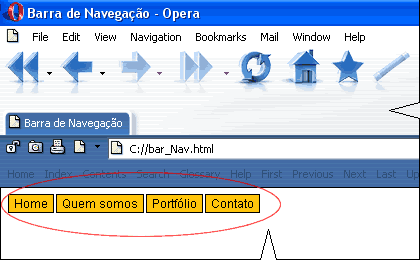
A barra de navegação renderizada no navegador no estado com o mouse em cima do link "Quem somos" - estado OVER.